Cada día hay más personas que se preocupan más por su aspecto físico y su salud. Los fabricante de dispositivos portables lo saben y es por eso que cada vez adaptan mucho más sus equipos para ofrecer un servicio dedicado al deporte y la salud. Este es el caso de Apple, que con el lanzamiento del sistema operativo iOS 8 introdujo su aplicación Salud, la cual además de permitirnos realizar un seguimiento de nuestro estado físico, también recopila información de otras apps de deporte para ofrecer toda tu información en una misma interfaz.

Relacionado: Como exportar los datos de la app Salud de tu iPhone (iOS)
La aplicación Salud representada por un corazón en tu dispositivo, es capaz de recopilar y ofrecer una gran cantidad de información. Para ello hace uso de todos los sensores de tu dispositivo, de esta manera cuando te estés moviendo, saltando, etc, la aplicación irá recopilando información a través del acelerómetro o el GPS para posteriormente mostrarte las estadísticas dentro de la app. También puede realizar incluso un seguimiento de tu alimentación, peso, frecuencia cardiaca, etc.
Gracias a toda esta información, la aplicación creará una especie de historial de salud con el que comprobar tu estado y condición física, así como los progresos en cuanto a la mejora de salud o beneficios del ejercicio físico.
Esta app no solo está enfocada para los deportistas, sino que también podrá ser usada exclusivamente para llevar un seguimiento de nuestra salud. De esta manera podremos registrar en la app información médica como por ejemplo los parámetros de una analítica, numero de caídas, horas de sueño, saturación de oxigeno , etc. Por si fuera poco, esta app también te permite crear un perfil "medico" en el que introducir parámetros relevantes a tu salud y que pudieran ser importantes para los médicos en el caso de que tuvieras un accidente como pudiera ser el grupo sanguíneo o las alergias que pudieras tener.
La información que recopila la app Salud en iOS se realiza automáticamente como ya hemos mencionado anteriormente, a través de los sensores incorporados en nuestro dispositivo, pero también de otros sensores que puedan conectarse mediante bluetooth o Wi-fi (ejem: un pulsímetro) o bien introducirse de manera manual.
Con esta cantidad de información que podemos añadir a la aplicación, no es de extrañar que muchos usuarios sean escépticos a la hora de usarla, ya que estos datos son muy personales como para que pudieran llegar a manos de terceros o de empresas publicitarias que pudieran comercializar con nuestra información y datos personales. Sin embargo, Apple asegura, que la información almacenada en la app está cifrada y que no puede ser usada por ninguna otra aplicación sin nuestra autorización. Además esta información siempre permanece en nuestro dispositivo y nunca es enviada o almacenada a los servidores de la compañía. No obstante es cierto que si alguna persona tuviera acceso a tu dispositivo de manera física, esta podrá acceder a la app y por lo tanto a toda tu información, ya que no existe manera de restringir el acceso a la app de manera específica.
Otro de los puntos que tendríamos que destacar, es que la app se instala de manera predeterminada junto con nuestro iOS y no es posible eliminarla de nuestro dispositivo iOS. Por lo tanto lo único que podemos hacer es restringir las apps de terceros que sean compatible con Salud y simplemente ignorarla.
Pues bien una vez conocido estos detalles generales sobre la App Salud de iOS os mostramos como usarla con más detalle en tu iPhone, iPod Touch:
- Lo primero que tendréis y os aconsejamos que hagáis aunque no la uséis es completar el perfil médico y contacto de emergencia.
Ya hemos hecho mención, a que esta aplicación no solo está enfocada al ejercicio físico y la salud, sino que también puede ser usada como una fuente de información importante en caso de accidente. Esto es debido a que podremos editar un perfil con nuestros problemas de salud o nuestras características datos médicos importantes como alergias o grupo sanguíneo. De esta manera en caso de que tuviéramos por ejemplo un accidente de tráfico, los servicio médico podrán tener una información directa sobre aspectos fundamentales acerca de tu salud, y acorde a ellos tomar las medidas que consideren oportuno.
Ahora es cuando muchos pensareis: ¿De qué sirve este perfil si mi dispositivo está bloqueado en el momento del accidente? los médicos no podrán acceder a la app.
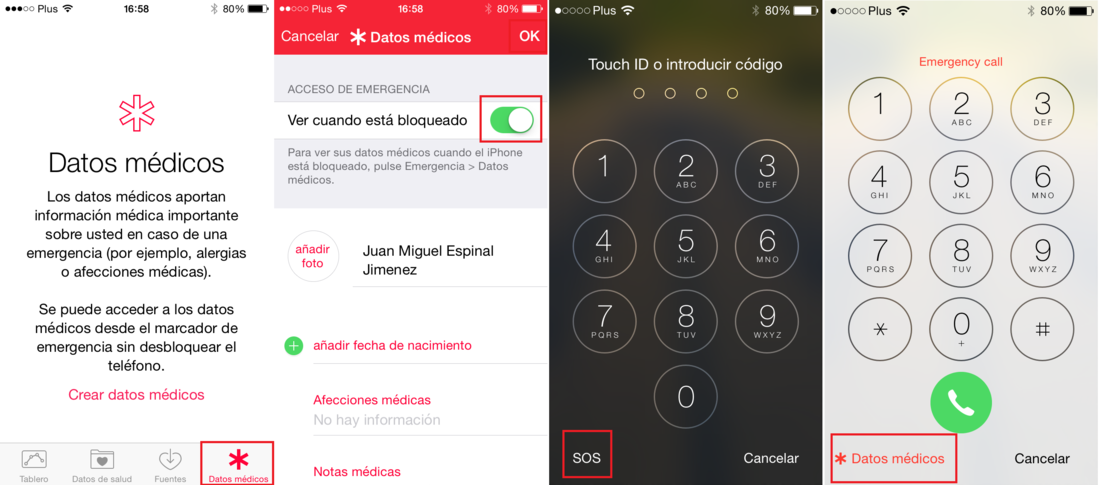
Pues os tengo que decir que si podrán tener acceso a este perfil, y solo a la información que adjuntemos a dicho perfil. Esto es debido a que este perfil está disponible desde la pantalla de bloqueo de nuestro dispositivo. Para acceder a ella, solo tendrás que deslizar la pantalla de bloqueo hacia la izquierda. Esto mostrará la opción SOS en la parte inferior izquierda de la ventana. Cuando pulses en ella se mostrará una nueva pantalla en la que se te permitirá hacer una llamada de emergencia y además acceder a tus datos médicos si pulsas en la opción situada en la parte inferior de dicha ventana.
Pues bien para que tus datos médicos aparezcan en este lugar, tendrás que introducir la información desde la aplicación salud. Para ello accede a ella y pulsa en la última opción de la derecha llamada "Datos médicos". Esto te mostrará una nueva ventana en la que pulsando en Editar, accederemos a la edición de nuestro perfil médico.
Completa toda la información que consideres importante que un medico debiera conocer en caso de emergencia o accidente. Entre la información que puedes proporcionar se encuentra: numero de contacto en caso de accidente, grupo sanguíneo, alergias, medicación que se toma, si eres donante de órganos, peso, altura y edad. Además en esta edición podrás indicar si esta información debe mostrarse en la pantalla bloqueada o no. Nosotros recomendamos encarecidamente que permitas la visualización desde la pantalla de bloqueo ya que podría salvarte la vida; y ya sabes con la salud no se juega.
- Introducción manual de parámetros.
Como dijimos al principio, la app permite la introducción de información de manera manual o de manera automática. Mucha de la info automática se recibe a través de los sensores del dispositivo o bien de otro periféricos conectados. Sin embargo otro tipo de información como por ejemplo nuestras analíticas sanguinas o las horas de sueños, son datos que tendremos que introducir de manera manual.
En el caso de la dieta, la app nos ofrece la posibilidad de introducir elementos de una analíticas sanguinas. Ciertamente, al principio puede parecer algo complicado, sobre todo con la cantidad de información que podemos proporcionar. Para la introducción manual de tus datos, tendrás que dirigirte a la pestaña de "Datos de salud". Es aquí donde se mostrará toda la información que podemos añadir agrupada por categorías.
Una vez dentro, encontrarás todos los parámetros de los cuales podrás introducir información. Pulsa en el parámetro que deseas introducir y automáticamente se mostrará la grafica sobre como ese nutriente a ido evolucionando a lo largo del tiempo respecto a tus anteriores analíticas (Si anteriormente se ha introducido información al respecto). Pulsa sobre la opción Añadir punto de dato, esto te dará acceso a la introducción de la información: Fecha, hora y la cantidad. Los tipos de datos que puedes introducir dependerá del tipo de información que quieras introducir, evidentemente la información respecto a la nutrición son diferentes a las medidas corporales.
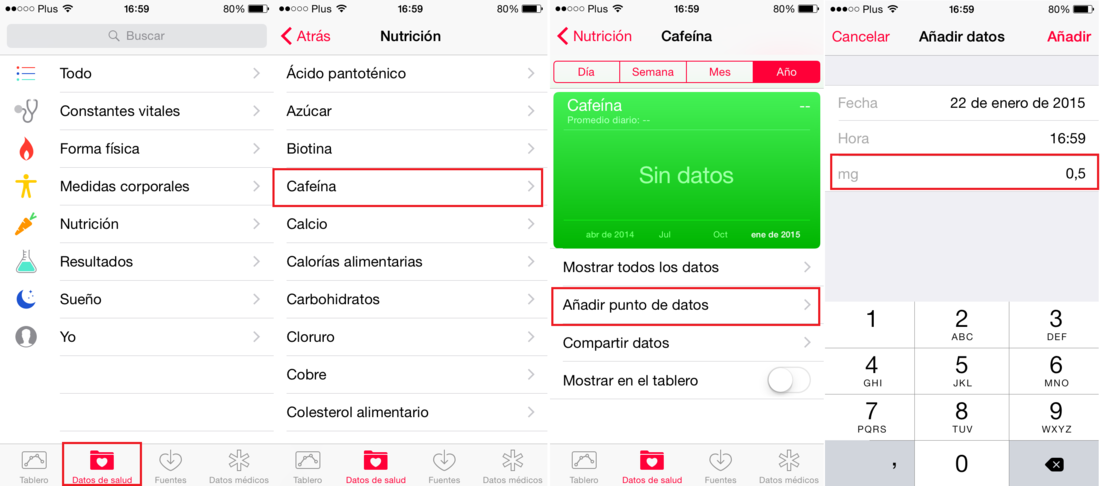
Para acceder de una manera más directa a los campos en los que deseas introducir información, también puedes hacer uso de la búsqueda. Introduce por ejemplo la palabra "altura" y automáticamente aparecerá en los resultados de búsqueda la opción para que puedas introducir los datos. No obstante la cantidad de información que puedes introducir es tan grande que puedes que no conozcas los nombres de todas las opciones por lo que recomendamos que navegues por las secciones.
Uno de los datos más importantes que puedes introducir en el caso de que seas diabético, es el de la glucosa. Sin duda alguna esta app puede ser de gran ayuda para realizar un seguimiento mucho más detallado y fables de los niveles de azúcar en sangra a lo largo del día. Esta información en particular podrás introducirla de manera manual o bien a través de otras app e incluso dispositivos externos de análisis de glucosa en sangre que se encargará de introducir los datos de manera automática.
- Introducción automática de datos.
Existen dos maneras de introducir datos de manera automática en la aplicación Salud: A través de un dispositivo externo conectado a tu iPhone, iPod touch mediante bluetooth o bien a través de una aplicación de terceros a la cual le damos acceso a nuestra app Salud para que pueda introducir información de manera automática.
Si queremos usar un periférico como por ejemplo un pulsometro, solo tendrás que conectar el pulsometro a tu dispositivo iOS y colocártelo en tu pecho. Automáticamente el iPhone o iPod Touch recibirá la señal y enviará la información a tu aplicación salud la cual introducirá los datos registrados. En este caso lo hará en la sección de frecuencia cardiaca. No es el único tipo de periférico que puedes conectar para introducir datos en la app Salud, ya que existen otros como balanzas, podómetros, etc. Además el propio dispositivo iOS a través de sus sensores incorporados, añadirán de manera automática información como por ejemplo los cambios de elevación, la distancia recorrida o los pasos dados.
La otra manera de introducir información de manera automática es a través de terceras aplicaciones a las cuales le otorgamos los permisos necesarios para que puedan añadir la información tomada por ellas a la app Salud. Actualmente existen numerosa aplicaciones compatibles con Salud tanto en el campo del deporte como en el campo de la salud: como por ejemplo Runtastic, y Endomondo.
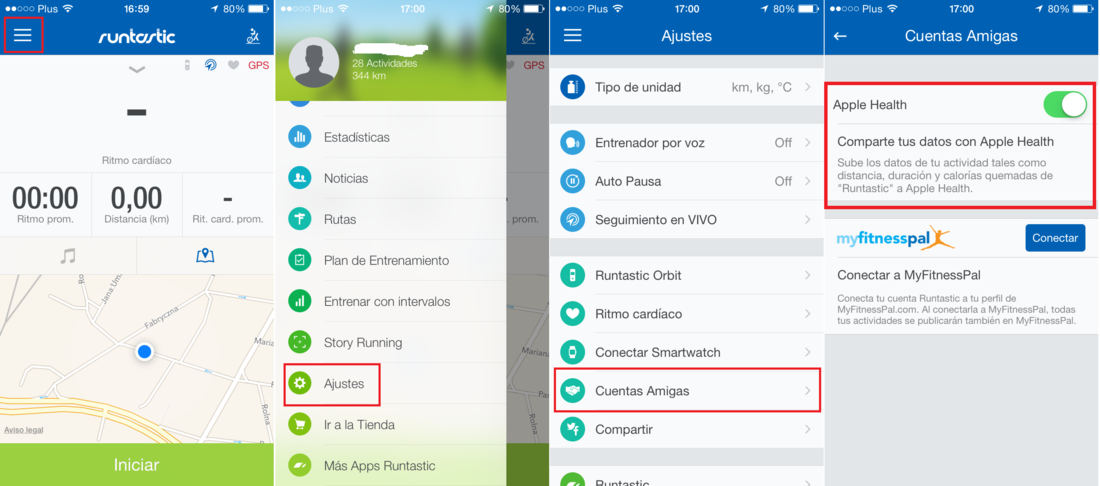
Para conectar las aplicaciones de terceros a Salud debes saber que esto no se realiza a través de la app Salud, sino que se lleva a cabo a través de la app de terceros. Para ello tendrás que abrir la app y dirigirte a la configuración de la misma. Por lo general encontrarás una sección a cerca de sincronizar o compartir información, en la cual podrás activar la transferencia de información. Por ejemplo en el caso de Runtastic, deberás dirigirte a los ajustes y desde aquí seleccionar cuentas amigas.
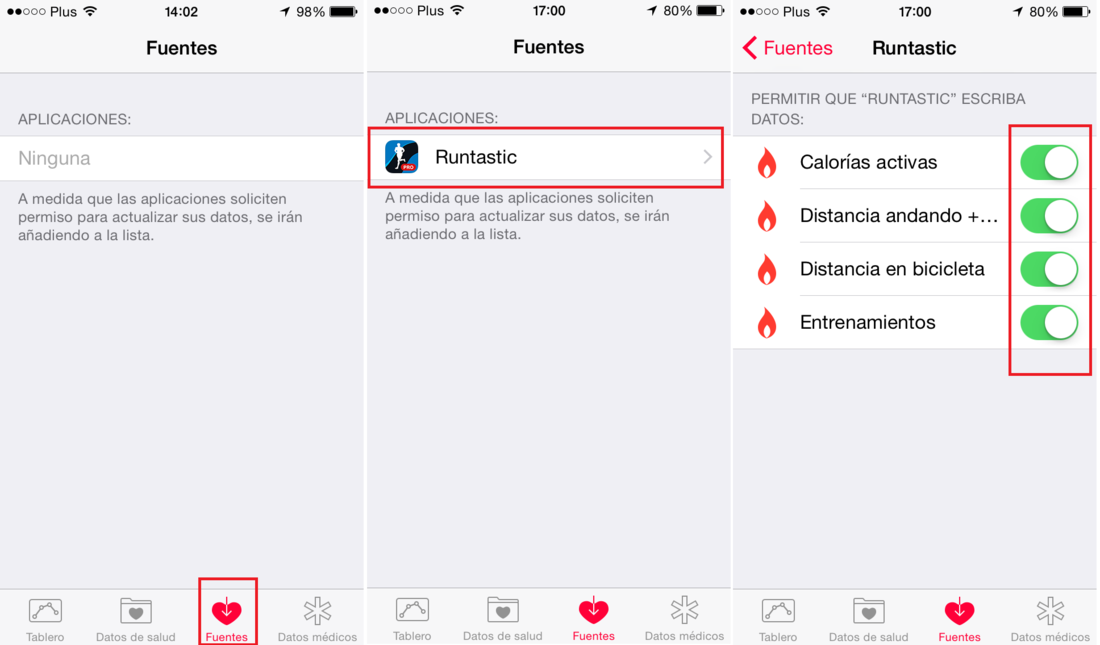
Si realmente te interesa la privacidad y quieres controlar las apps que tienen acceso a Salud así como cuales pueden añadir información, podrás controlarlas a través de la sección Fuentes que encuentras en la parte inferior de la aplicación Salud. Aquí aparecerá un lista con todas las aplicaciones conectadas a Salud. Podrás pulsar en cada una de ella para observar con más detalle a que parámetros tiene acceso o añade información. Además podrás personalizar la vinculación y permitirá o denegar de manera específica los parámetros a los que tiene acceso o en los que puede añadir información
- Visualización de los datos.
La aplicación Salud permite la visualización de todos los datos y parámetros añadidos ya sean de manera automática o manual. Estos datos se muestran en graficas y son configurables entre su visualización por día, Semana, mes o año. Toda esta información es accesible a través de la pestaña Tablero situada en la parte inferior derecha de la interfaz de la aplicación.
El tablero puede ser totalmente personalizado por parte del usuarios. De esta manera el usuarios mostrará solo la información a la que desee acceder desde Tablero. Para visualizar una determinada información en el tablero, podrá añadirla con tan solo dirigirse a la pestaña Datos de Salud. Navega entre las secciones de elementos y parámetros has encontrar el que te interesa mostrar en tablero.Una vez dentro de él, podrás habilitar la opción que dice mostrar en tablero.
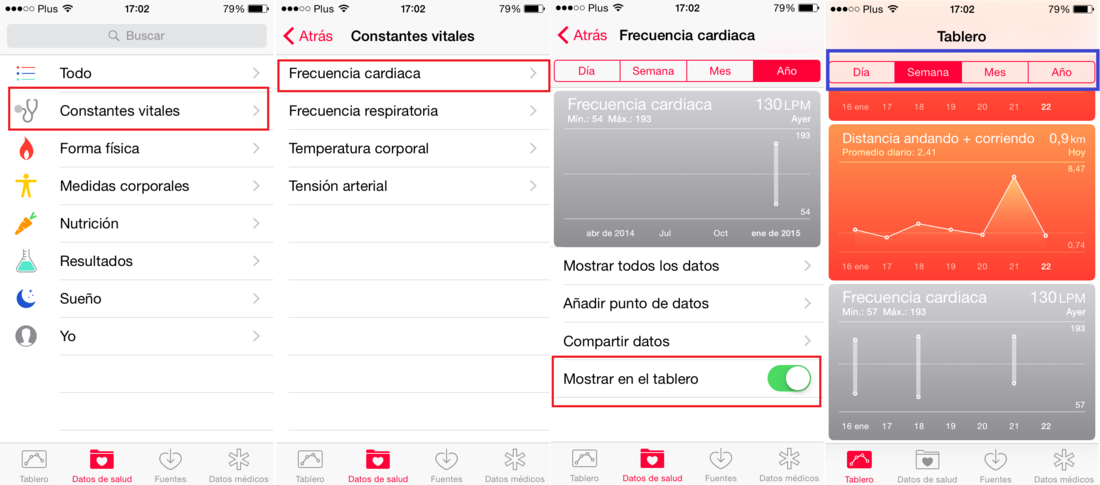
De esta manera una grafica con toda la información acerca de ese elemento se mostrará en el tablero junto a las demás graficas de otros elementos que anteriormente pudieran haber sido añadidas.
- Cosas mejorables de salud
Sin embargo, como suele ocurrir en la mayoría de los casos, no existe una aplicación que sea perfecta al 100% ya que esto no solo depende de que lo sea en sí, sino que también depende de los gusto del usuario que la utiliza. Es por eso que ahora voy a nombrar algunos aspectos que bajo punto de vista deberían implementarse en futuras actualizaciones del sistema operativo iOS.
- La app salud, a pesar de poder albergar una grandísima cantidad de información, deja fuera quizás la información más valiosa como es la subjetiva del usuario. Y es que aunque parezca mentira, Salud no cuenta con la posibilidad de comentar ningún dato o simplemente ofrecer la posibilidad de introducir un feedback personal a cerca de la sensación de cansancio, humor, dolor, esfuerzo, durante o tras una actividad física. En mi opinión esto debería venir incluida dentro de la propia aplicación, sin embargo no hay posibilidad de añadir información al respecto. Es más existen aplicaciones que se pueden enlazar a Salud como Runtastic en las que si puedes introducir dichos parámetros, sin embargo la app no es capaz de añadirlos a Salud simplemente porque esta no admiten estos datos.
- Aunque Apple promete que los datos de esta aplicación son cifrados y que en ningún momento salen de tu dispositivo para almacenarse en los servidores de la compañía, lo cierto es que de nada sirve si se toman muchas medidas de seguridad si luego no ofrece una característica básica de seguridad como es la protección de acceso mediante contraseña a la propia aplicación. Tal y como dijimos anteriormente si cualquier persona tienes acceso a tu dispositivo, también lo tendrá a la aplicación Salud y por lo tanto a toda esa valiosa e importante información personal.
- La aplicación es simplemente descriptiva. Salud solo se limita a mostrar la información añadida o introducida por otras aplicaciones, pero nada más. Se echa en falta, valores estándar sobre la salud como por ejemplo peso ideal, presión arterial saludable, etc. Pero no solo se echa de menos información a cerca de la salud, sino que también hubiera sido una buena idea incluir objetivos a los que llegar con el paso del tiempo. De esta manera cada individuo puede tener un extra de motivación o simplemente una meta que alcanzar.
- Otra cosa que se echa en falta en la aplicación es mayor simplicidad a la hora de introducir los datos. Por ejemplo en la sección de nutrición, se nos puede hace imposible por ejemplo introducir los datos uno a uno. Creo que se debería de implementar otra manera de introducir datos (semi-manual) en la que pudiéramos incorporar un archivo con todas la métricas de nuestra analítica y estos se añadieran automáticamente. Otro punto relacionado con la introducción de datos, Creo que debería haber una sección más destacada a cerca de la dieta. En la actualidad existe un parámetro llamado "Calorías alimentarias". Esto puede ser algo realmente complicado de calcular. Esto podría ser mucho más sencillo para el usuarios si la app se encargara de calcular aproximadamente las calorías que consumimos a partir de la introducción de los alimentos que ingerimos.
- Imposibilidad de introducir los datos en la unidad métrica que más te guste o que simplemente desees. Salud solo ofrece las unidades de medida que incorpora de manera preterminada. Debido a esto muchos de vosotros cuando queráis introducir alguna información cuya unidad no concuerde con la de Salud, tendréis que poneros a calcularla o convertirla para posteriormente introducirla en la app. "Gracias a Dios que al menos tu dispositivo iOS cuenta con calculadora". ;)
